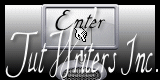Noël Blanc

Puedes encontrar el tutorial original aqui
Merci Titoune de m'avoir autorisé à traduire tes tutoriels
Gracias Titoune por dejarme traducir tus tutoriales
Tanto el tutorial como su traducción están registrados en twi
Para su realización nos hará falta:
Material
Filtros:
Mehdi / Kaleidoscope 2.1
FM Tile tools / Blend Emboss
Simple / Left Right Wrap
Penta.com / Color dot
Alien skin Eye candy 5 / Impact / Perspective shadow
VDL Adrenaline / Snowflakes
DSB flux / Bright noise
Encontrarás estos filtros aquí
Y también aquí
Abrir los tubes en el Psp. Duplicarlos (Shift+D) y cerrar los originales
Los elementos del tag usados son del scrap "Noël Blanc" aqui
Una creación Cajoline
El tube usado "965 - woman - LB TUBES" es una creación LB Tubes & Mists
*** Nota ***
Este tutorial ha sido realizado en el sistema operativo Windows 7 (Seven)
La mayor parte de los filtros usados están importados en los Filtros Unlimited 2. Si trabajas este tutorial con los filtros no importados, es posible que los efectos queden muy diferentes
Si quieres puedes ayudarte de la regla para situarte en la realización del tutorial
Marcador (Arrastra con el raton)

Comencemos
No te olvides de guardar tu trabajo contínuamente
1.-
Abrir una imagen transparente de 750 x 600 pixeles
Selecciones_ Seleccionar todo
2.-
Activar la imagen CAJ.SCR.KIT NOEL BLANC PAP 2
Edición_ Copiar
Edición_ Pegar en la selección
Capas_ Nueva capa de trama
3.-
Activar el tube CAJ.SCR. KIT NOEL BLANC 15
Edición_ Copiar
Edición_ Pegar en la selección
Selecciones_ Anular selección
4.-
Imagen_ Cambiar de tamaño_ Redimensionar al 85%
Todas las capas sin seleccionar
Colocar en la parte de la izquierda
5.-
Efectos_ Complementos_ Mehdi / Kaleidoscope 2.1
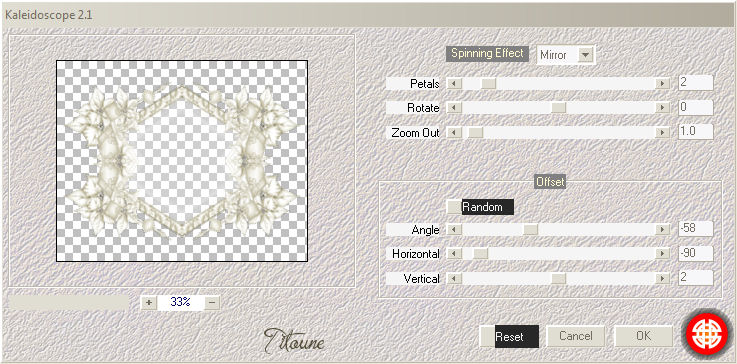
6.-
Efectos_ Efectos de la Imagen_ Desplazamiento
Desplazamiento Horizontal_ 0
Desplazamiento Vertical_ 40
Transparente_ Seleccionado
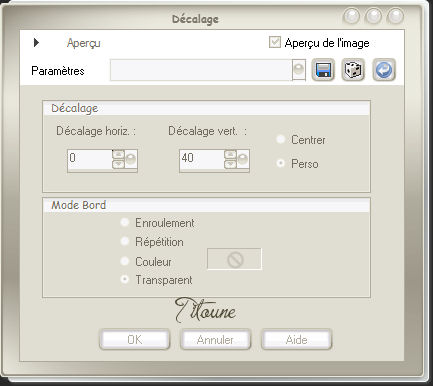
7.-
Situaros sobre la capa de trama 1
Selecciones_ Seleccionar todo
Capas_ Nueva capa de trama
8.-
Activar el tube CAJ.SCR. KIT NOEL BLANC 4
Edición_ Copiar
Edición_ Pegar en la selección
Selecciones_ Anular selección
9.-
Imagen_ Cambiar de tamaño_ Redimensionar al 125%
Todas las capas sin seleccionar
10.-
Efectos_ Efectos 3D_ Sombra en el color #827b58
3_ 3_ 30_ 3

Repetir con los valores en negativo H & V -3
Llamar esta capa Animación 2
11.-
Para la operación siguiente es mejor que cierres las 2 capas inferiores en la pila de capas
12.-
Situaros sobre la capa del marco
Activar la varita mágica_ Tolerancia: 20
Clic en el centro del marco
Selecciones_ Modificar_ Expandir_ 5 pixeles
13.-
Situaros en la capa inmediatamente por debajo
Clic Del en vuestro teclado
Abrir las 2 capas de abajo
14.-
De nuevo situaros sobre la capa del marco
Capas_ Nueva capa de trama
Capas_ Organizar_ Desplazar hacia abajo
15.-
Activar la imagen que habéis elegido
En nuestro ejemplo la imagen winter_snow_12
Ajustar_ Matiz y Saturación_ Colorear
Matiz_ 36 Saturación_ 55
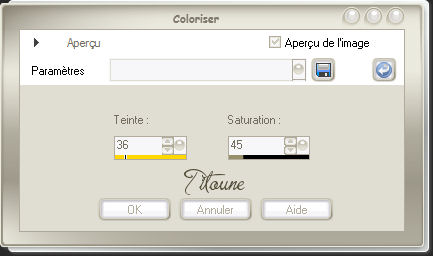
Edición_ Copiar
Edición_ Pegar en la selección
16.-
Efectos_ Complementos_ FM Tile tools / Blend Emboss
valores por defecto
Selecciones_ Anular selección
Llamar esta capa Animación
17.-
De Nuevo
Situaros sobre la capa del marco
Efectos_ Efectos 3D_ Sombra
Mismos valores que la vez anterior
18.-
Activar el tube CAJ.SCR. KIT NOEL BLANC 17
Edición_ Copiar
Edición_ Pegar como nueva capa
19.-
Efectos_ Complementos_ Simple / Left Right Wrap
20.-
Efectos_ Efectos de la Imagen_ Desplazamiento
Desplazamiento Horizontal_ 0
Desplazamiento Vertical_ -200
Transparente_ Seleccionado
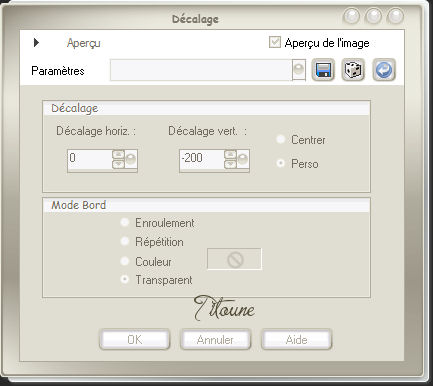
21.-
Efectos_ Efectos 3D_ Sombra
Mismos valores que la vez anterior
22.-
Activar el tube CAJ.SCR. KIT NOEL BLANC 13
Edición_ Copiar
Edición_ Pegar como nueva capa
Colocar en la parte izquierda de la barrera
Ver modelo final
23.-
Efectos_ Efectos de Reflexión_ Espejo Giratorio
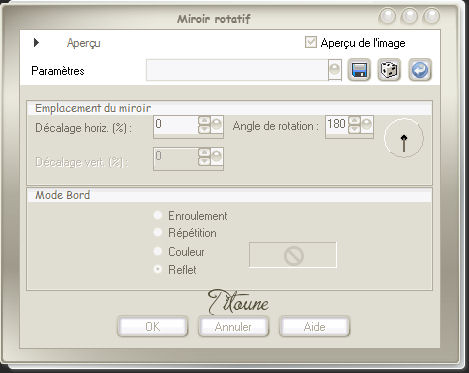
24.-
Efectos_ Efectos 3D_ Sombra
Mismos valores que la vez anterior
25.-
Activar el tube CAJ.SCR. KIT NOEL BLANC 14
Edición_ Copiar
Edición_ Pegar como nueva capa
Colocar en la parte inferior izquierda
Ver modelo final
26.-
Efectos_ Efectos 3D_ Sombra
Mismos valores que la vez anterior
27.-
Activar el tube CAJ.SCR. KIT NOEL BLANC 5
Edición_ Copiar
Edición_ Pegar como nueva capa
Colocar en la parte de la izquierda
Ver modelo final
Capas_ Duplicar
Imagen_ Espejo
Capas_ Fusionar hacia abajo
28.-
Efectos_ Efectos 3D_ Sombra
Mismos valores que la vez anterior
29.-
Activar el tube CAJ.SCR. KIT NOEL BLANC 6
Edición_ Copiar
Edición_ Pegar como nueva capa
Colocar en la parte superior izquierda
Ver modelo final
Capas_ Duplicar
Imagen_ Espejo
Capas_ Fusionar hacia abajo
30.-
Efectos_ Efectos 3D_ Sombra
Mismos valores que la vez anterior
31.-
Activar el tube CAJ.SCR. KIT NOEL BLANC 12
Edición_ Copiar
Edición_ Pegar como nueva capa
Colocar en la parte superior del marco
32.-
Efectos_ Efectos 3D_ Sombra
Mismos valores que la vez anterior
33.-
Activar el tube CAJ.SCR. KIT NOEL BLANC 19
Edición_ Copiar
Edición_ Pegar como nueva capa
Colocar en la parte derecha de la barrera
34.-
Efectos_ Efectos 3D_ Sombra
Mismos valores que la vez anterior
35.-
Activar el tube Gerry-Lady 120-25 mei 2008
O el que habéis elegido
Edición_ Copiar
Edición_ Pegar como nueva capa
Imagen_ Espejo
36.-
Imagen_ Cambiar de tamaño_ Redimensionar al 75%
Todas las capas sin seleccionar
Colocar en la parte inferior de nuestro trabaj
Ver modelo final
Capas_ Duplicar
Cerrar la copia por el momento
37.-
Situaros sobre la capa original
Ajustar_ Matiz y Saturación_ Colorear
Mismos valores que la vez anterior
Regresar sobre la copia y abrirla
Activar la goma de borrar
Borrar el vestido con el fin de que aparezca la zona coloreada
Capas_ Fusionar con la capa inferior
38.-
Efectos_ Efectos 3D_ Sombra
Mismos valores que la vez anterior
Colocar esta capa bajo la capa cerf
39.-
Situaros sobre la capa superior en la pila de capas
Capas_ Nueva capa de trama
Llenar con un color oscuro elegido en vuestro trabajo
Para el ejemplo el color #b0ad9f
Selecciones_ Seleccionar todo
Selecciones_ Modificar_ Contraer_ 1 pixel
Clic Delete en vuestro teclado
Selecciones_ Invertir
40.-
Efectos_ Complementos_ Penta.com / Color dot
valores por defecto
Selecciones_ Anular selección
41.-
Efectos_ Complementos_ Alien skin Eye candy 5 / Impact / Perspective shadow
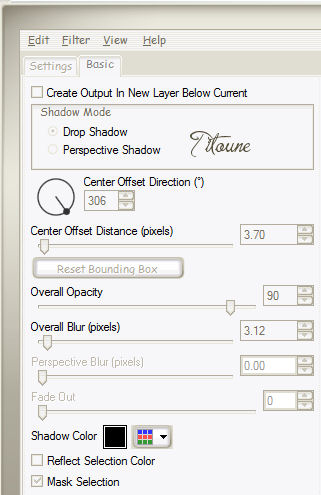
41.-
Situaros sobre la capa de trama 1
Selecciones_ Anular selección
Imagen_ Recortar selección
42.-
Imagen_ Tamaño del lienzo_ 800 x 650 pixeles
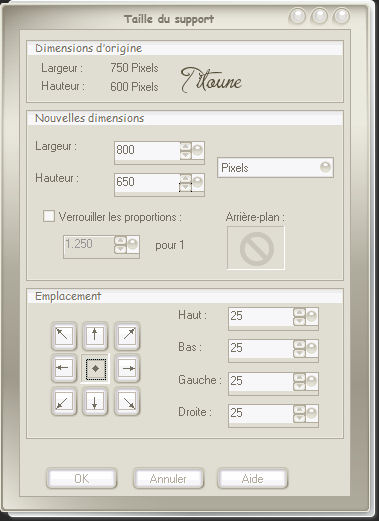
43.-
Capas_ Nueva capa de trama
Capas_ Organizar_ Enviar abajo
44.-
Activar la imagen CAJ.SCR.KIT NOEL BLANC PAP 2
Edición_ Copiar
Selecciones_ Seleccionar todo
Edición_ Pegar en la selección
No quitar la selección
45.-
Capas_ Nueva capa de trama
Capas_ Organizar_ Enviar al frente
capas_ Nueva capa de trama
Llenar con el color oscuro
En nuestro caso el color #b0ad9f
46.-
Selecciones_ Seleccionar todo
Selecciones_ Modificar_ Contraer_ 1 pixel
Clic Delete en vuestro teclado
Selecciones_ Invertir
47.-
Efectos_ Complementos_ Penta.com / Color dot
valores por defecto
Selecciones_ Anular selección
48.-
Efectos_ Complementos_ Alien skin Eye candy 5 / Impact / Perspective shadow
mismos valores que la vez anterior
Selecciones_ Anular selección
49.-
Activar el tube titoune_texte
Edición_ Copiar
Edición_ Pegar como nueva capa
Colocar en la pancarta
Ver modelo final
Firmar vuestro trabajo en nueva capa
Animación
50.-
Situaros sobre la capa Animación
Selecciones_ Seleccionar todo
Selecciones_ Flotar
Selecciones_ Fijar
Capas_ Duplicar_ 2 veces
51.-
Situaros sobre la copia 2
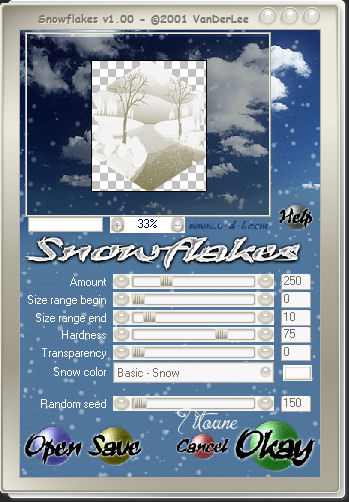
Cerrar esta capa
52.-
Situaros sobre la capa copia 1
Efectos_ Complementos_ VDL Adrenaline / Snowflakes
Mismos valores que la vez anterior salvo random seed a 100
Cerrar esta capa
53.-
Situaros sobre la capa Animación
Efectos_ Complementos_ VDL Adrenaline / Snowflakes
Mismos valores que la vez anterior salvo random seed a 50
No cerrar esta capa
Selecciones_ Anular selección
54.-
Situaros sobre la capa Animación 2
Capas_ Duplicar_ 2 veces
55.-
Situaros sobre la capa copia 2
Efectos_ Complementos_ DSB flux / Bright noise
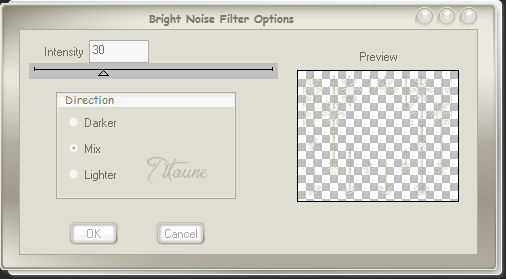
Cerrar esta capa
56.-
Situaros sobre la capa copia 1
Efectos_ Complementos_ DSB flux / Bright noise
Clic sobre Mix y el efecto cambia
Cerrar esta capa
57.-
Situaros sobre la capa Animación 2
Efectos_ Complementos_ DSB flux / Bright noise
Clic sobre Mix y el efecto cambia
No cerrar esta capa
Edición_ Copia fusionada
Abrir el programa Animation shop
Edición_ Pegar como nueva animación
58.-
Regresar al Psp
Cerrar las capas Animación y Animación 2
Abrir las capas copia 1 de las capas Animacion y Animación 2
Edición_ Copiar fusionada
En el Animation Shop
Edición_ Pegar después del marco activo
59.-
Regresar al Psp
Cerrar las capas copia 1 de las capas Animacion y Animación 2
Abrir las capas copia 2 de las capas Animacion y Animación 2
Edición_ Copiar fusionada
En el Animation Shop
Edición_ Pegar después del marco activo
60.-
Edición_ Seleccionar todo
Lanzar la animación
Si todo es correcto y te gusta
Guardar en formato Gif
Hemos terminado nuestro trabajo
Espero que hayas disfrutado haciéndolo tanto como yo creándolo
Si tienes algún problema contacta con Titoune o en el correo de la web
El grupo PSP de Titoune
La Danse des Pinceaux
Titoune
Creado el 21 de Diciembre de 2011